In deinem Projekt-Dashboard siehst du alles, was in deinen Projekten und Reviewergruppen passiert, auf einen Blick.
Unter jeder Reviewergruppe findest du Statusanzeigen für jede deiner Dateien und Reviewer. Jeder Indikator steht für einen anderen Reviewer in dieser Gruppe. Die Indikatoren haben folgende Bedeutung:
|

Wenn du auf einen der Statusindikatoren klickst, erhältst du eine vollständige Aufschlüsselung, wer diese Reviewer sind und wann sie ihre Review-Entscheidungen eingereicht haben. Auf diese Weise lassen sich große Mengen an Dateien und Reviewern leicht an einem Ort verfolgen.
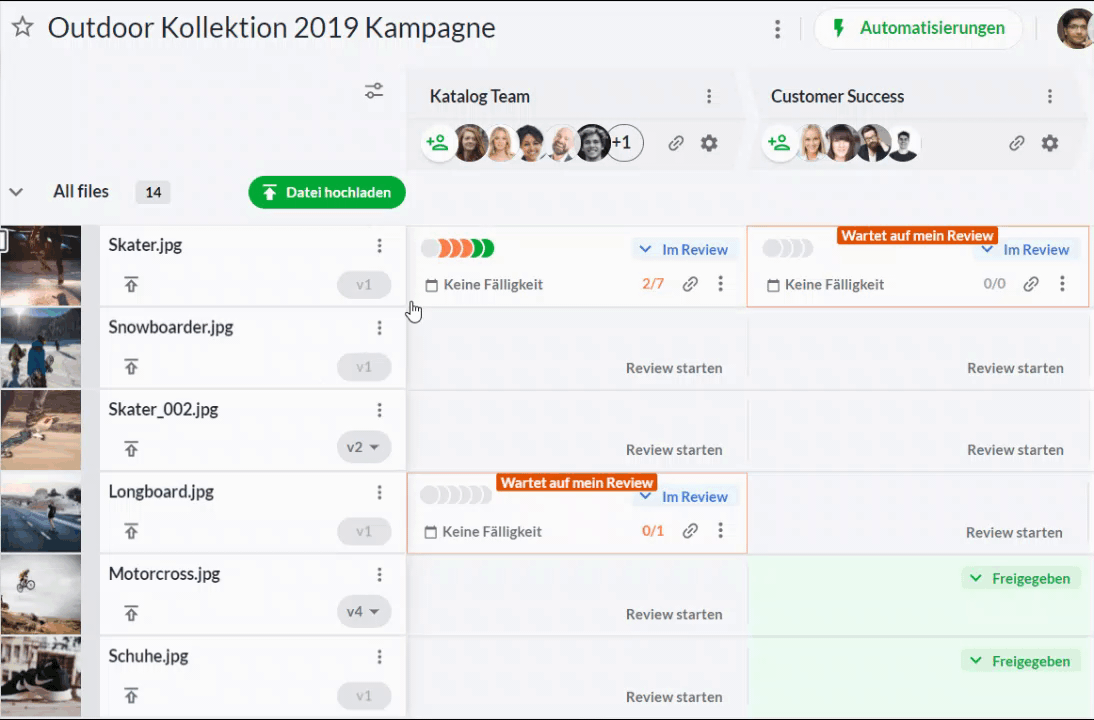
Sobald alle deine Reviewer ihre Review-Entscheidungen übermittelt haben, kannst du den Review-Status mit den folgenden Optionen aktualisieren:
Im Review
Benötigt Änderungen
Freigegeben
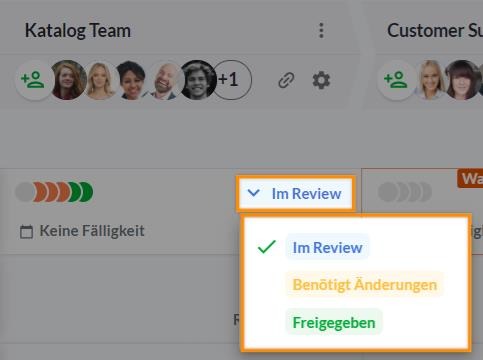
Hier sind ein paar Beispiele, wie das nützlich sein kann:
Pausieren des Feedbacks, während du an der nächsten Version arbeitest - Wenn du genug Feedback erhalten hast, um mit der Arbeit an Änderungen zu beginnen, setze den Status auf „Benötigt Änderungen“. Dies macht den anderen Reviewern klar, dass an der Datei gearbeitet wird und kein Feedback mehr zu dieser Version benötigt wird.
Anzeigen, dass eine Datei freigegeben ist und kein weiteres Feedback benötigt wird - In manchen Fällen muss wirklich nur eine Person freigeben. Sobald diese Person grünes Licht gegeben hat, können Sie den Review-Status ändern, um die Review-Runde für alle anderen zu beenden - das gibt Ihnen und Ihrem Team ein hohes Maß an Sicherheit.
So erhalten du und dein Team einen Überblick über den Status deiner Dateien und können Prioritäten setzen, was als nächstes zu tun ist.
 Tipp: Du kannst Automatisierungen einrichten, um den Review-Status anhand der von dir gewählten Kriterien zu ändern. Wenn beispielsweise alle Reviewer eine Datei freigeben, kann der Status des Reviews automatisch in „freigegeben“ geändert werden.
Tipp: Du kannst Automatisierungen einrichten, um den Review-Status anhand der von dir gewählten Kriterien zu ändern. Wenn beispielsweise alle Reviewer eine Datei freigeben, kann der Status des Reviews automatisch in „freigegeben“ geändert werden.
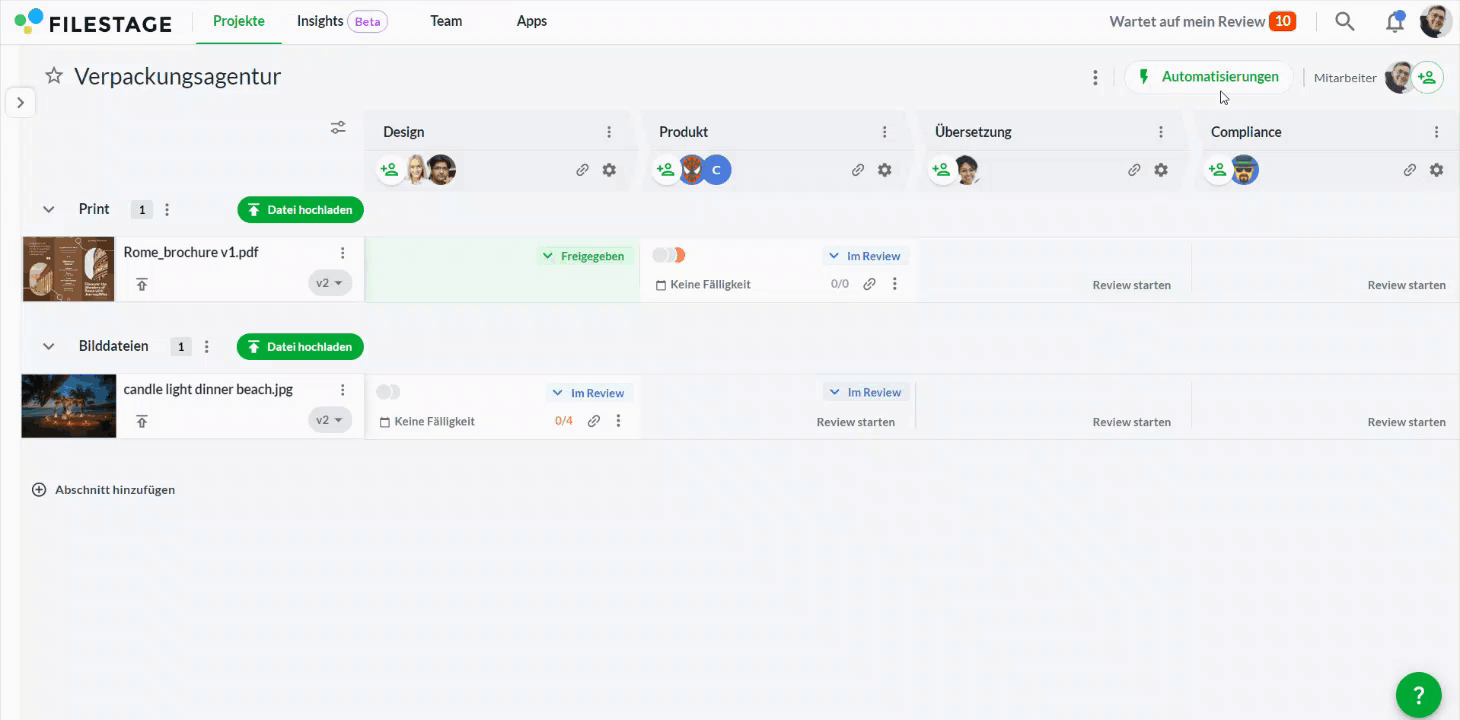
Die Benachrichtigungszentrale hilft dir, den Überblick zu behalten, was in deinen Projekten passiert.
Wenn du auf das Benachrichtigungssymbol klickst, öffnet sich eine Seitenleiste. Diese zeigt eine Zusammenfassung der neuesten und wichtigsten Aktualisierungen in deinen Projekten an, und zwar in Echtzeit.
Erfahre mehr über die Benachrichtigungszentrale →
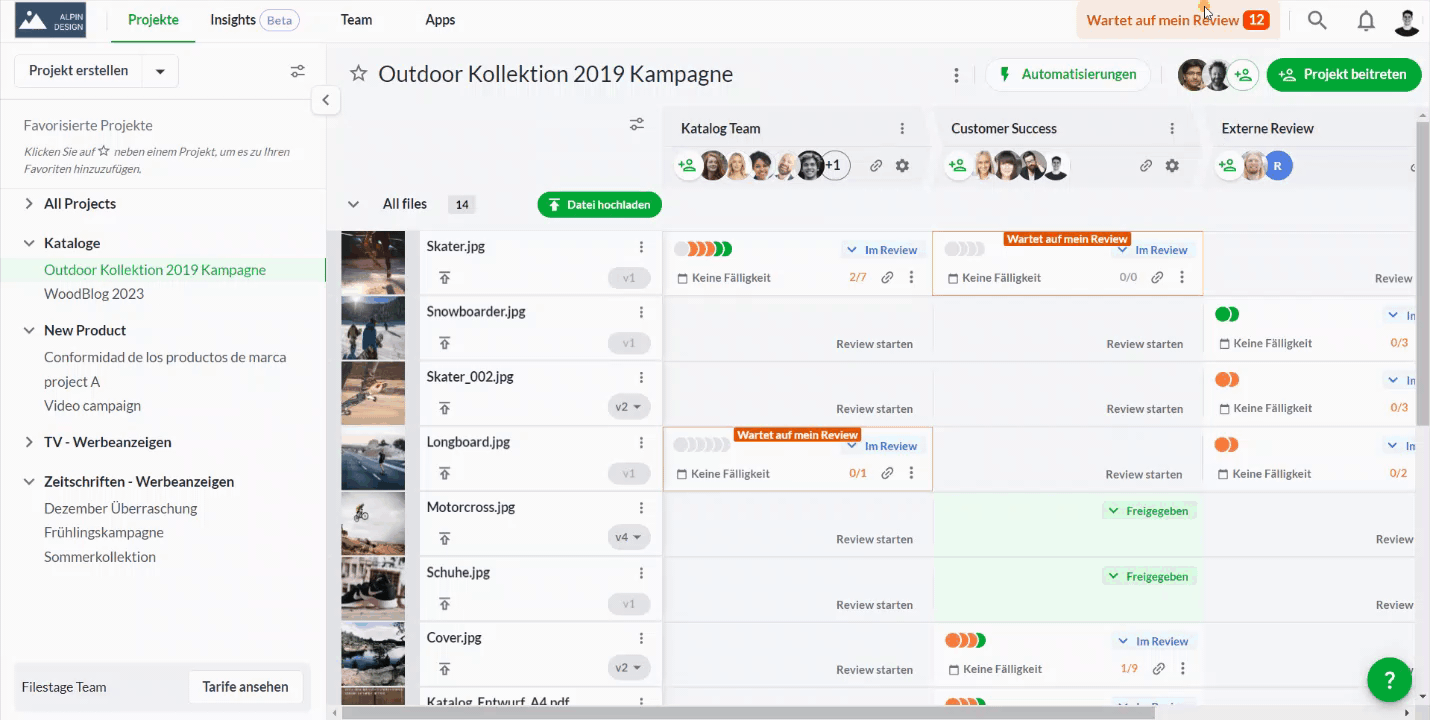
Filestage wurde entwickelt, um E-Mail-Benachrichtigungen zu ersetzen. Daher hast du die volle Kontrolle darüber, wie viele E-Mail-Benachrichtigungen du erhältst.
Du kannst deine Einstellungen anpassen für:
Neue Reviews
Feedback-Zusammenfassungen
Projektaktivitäten
Erwähnungen
Eingereichte Reviews
Deadlines
Außerdem kannst du festlegen, ob deine Reviewer Benachrichtigungen über Projektaktivitäten erhalten sollen.
Erfahre mehr über → E-Mail-Benachrichtigungen
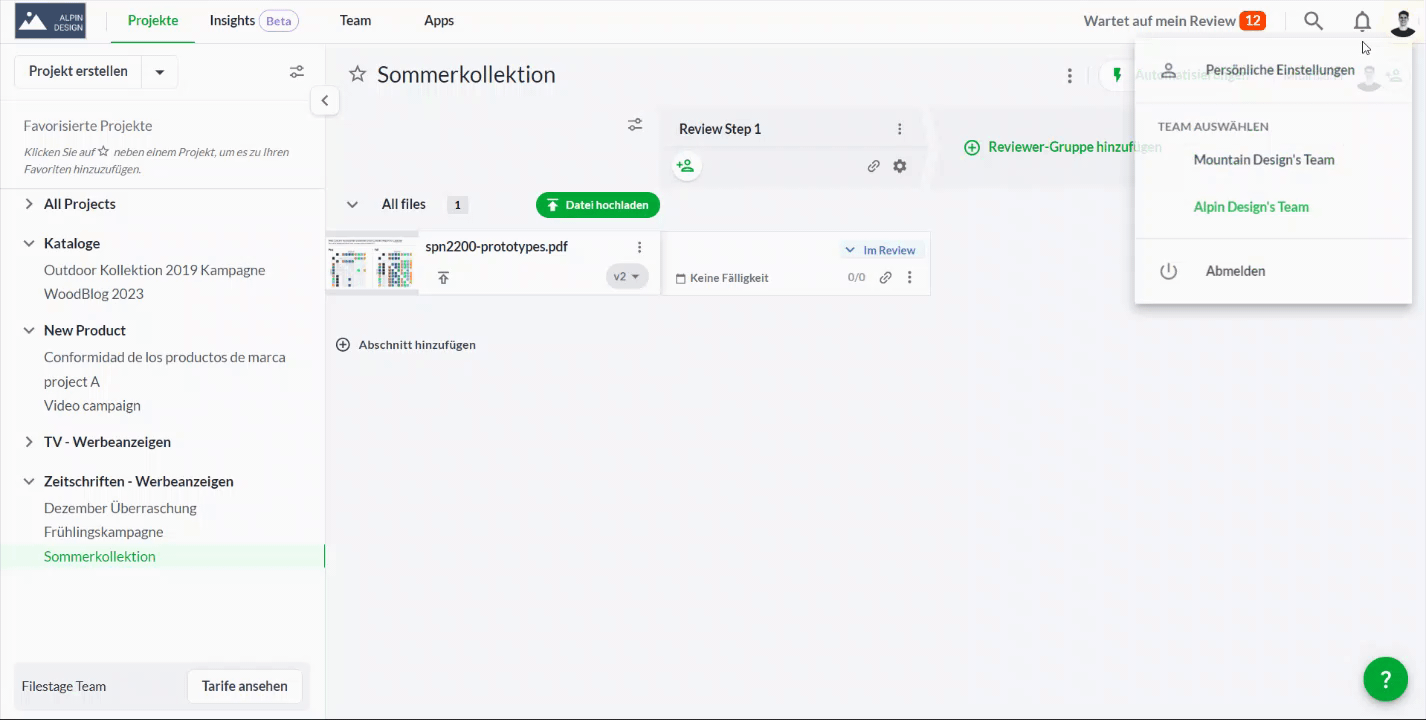
Vorbei sind die Zeiten, in denen du alte E-Mails und Nachrichten durchsuchen musstest, um zu sehen, wer was geantwortet hat. Mit Review-Berichten kannst du jeden Kommentar, jede Diskussion und jede Freigabe für jede Dateiversion herunterladen.
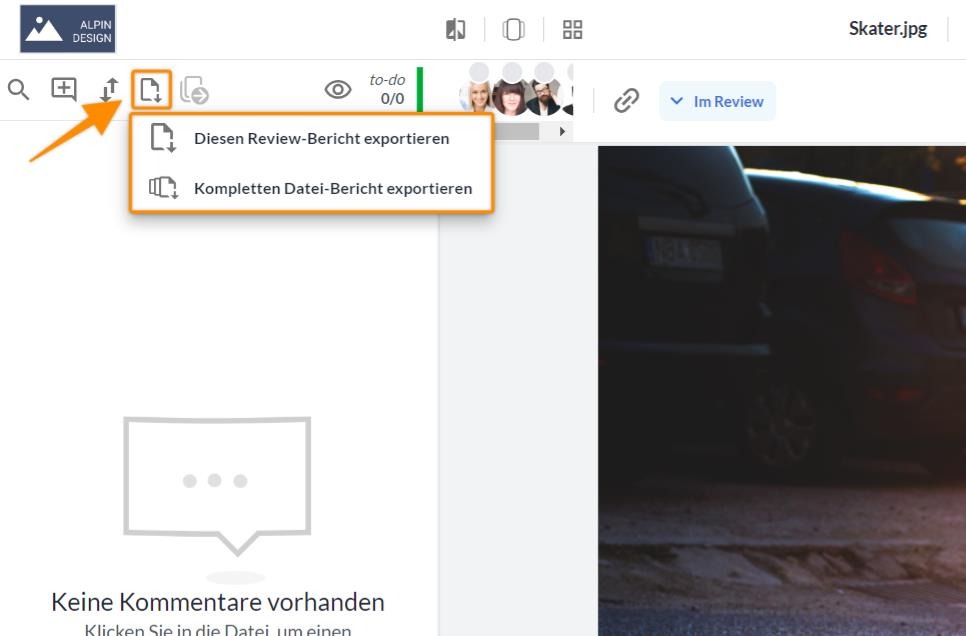
So kannst du einen Review-Bericht in drei einfachen Schritten exportieren:
Öffne die von dir gewählte Dateiversion
Bewege den Mauszeiger auf die Symbolleiste über den Kommentaren
Klicke auf das Symbol „Review-Bericht exportieren“.
Dein Bericht wird als PDF-Datei heruntergeladen und mit allen Kommentaren versehen. Du kannst ihn dann speichern oder ausdrucken, bevor du dein Projekt archivierst, um deinen Freigabeprozess zu dokumentieren.
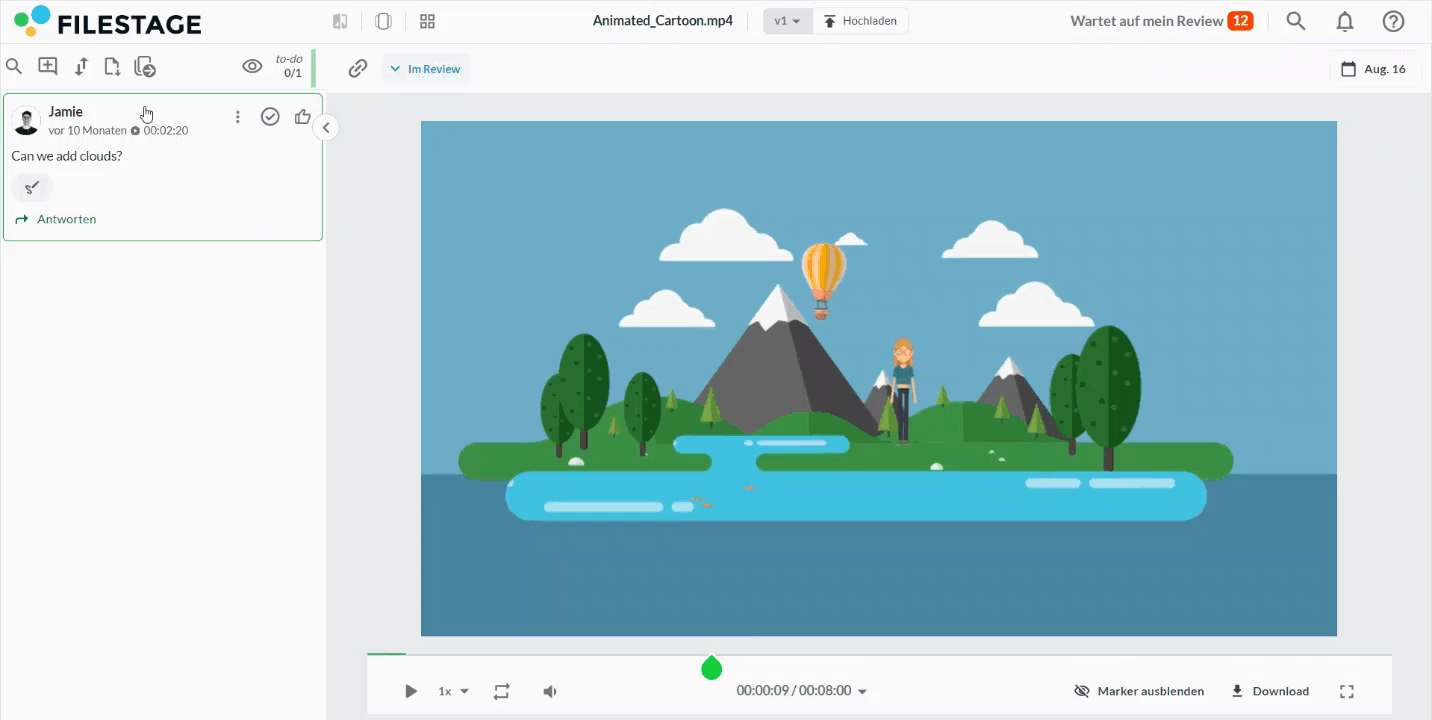
Wenn du unseren Enterprise-Plan nutzt, kannst du auch vollständige Dateiberichte herunterladen, die es noch leichter machen, den Weg deiner Dateien bis zur Ziellinie zu dokumentieren.
Das ist enthalten:
Alle Versionen und Review-Schritte für die ausgewählte Datei
Alle Kommentare und Antworten in Kommentar-Threads
Alle Freigaben und Änderungsanfragen
Zeitstempel für Kommentare und Review-Entscheidungen